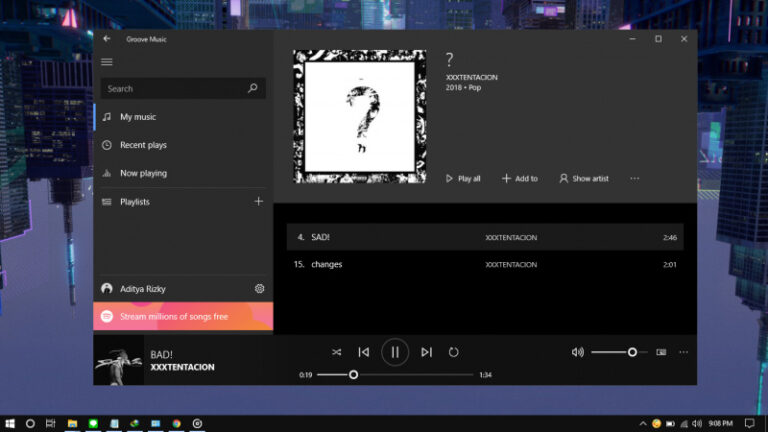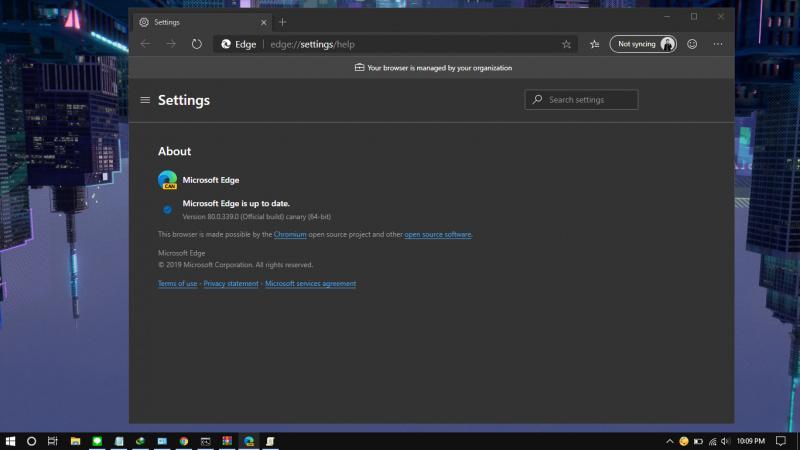
Microsoft terus melakukan pengembangan terhadap browser Microsoft Edge versi Chromium. Terbaru, Microsoft menambahkan fitur kompatibilitas agar dapat membuka website lawas dengan menggunakan rendering engine Internet Explorer.
Fitur ini dikenal sebagai IE Mode, yang mana merupakan mode kompatibilitas dengan menggunakan rendering engine Internet Explorer untuk membuka website tua, dengan kata lain website yang berumur dan tidak dapat dirender dengan baik dengan engine HTML5 yang dipakai sebagian besar browser sekarang ini.
Jika kamu ingin menggunakan fitru ini, kamu bisa mencobanya pada versi Developer atau Canary, tetapi kamu perlu download dan mengaktifkan konfigurasinya secara manual melalui Group Policy.
Mengaktifkan Mode IE di Microsoft Edge Chromium
- Navigasi ke halaman Microsoft Edge Insider dan download Policy File.

- Klik opsi Accept and Download untuk melanjutkan proses.
- Ekstrak file pada MicrosoftEdgePolicyTemplates.cab, dimana berisikan file MicrosoftEdgePolicyTemplates.zip.
- Ekstrak semua isi file MicrosoftEdgePolicyTemplates.zip.
- Pada hasil file yang diekstrak, navigasi ke folder windows > admx.
- Copy file msedge.admx dan salin pada folder
C:\Windows\PolicyDefinitions.
- Kembali ke folder admx (pada langkah ke 5), kemudian pilih folder berdasarkan bahasa yang kamu gunakan (misalnya saja en-US).
- Copy file msedge.adml dan salin pada folder
C:\Windows\PolicyDefinitions\en-US(sesuaikan folder en-US dengan bahasa yang kamu gunakan)
- Buka Group Policy Editor.
- Navigasi ke Computer Configuration > Administrative Templates > Microsoft Edge.
- Pada panel kanan, klik 2x pada opsi Configure Internet Explorer integration.

- Klik opsi Enabled dan pilih Internet Explorer mode pada menu drop down. Jika sudah klik OK untuk menyimpan perubahan.

- Done.
Dengan begitu maka fitur IE Mode di Microsoft Edge versi Chromium telah aktif.